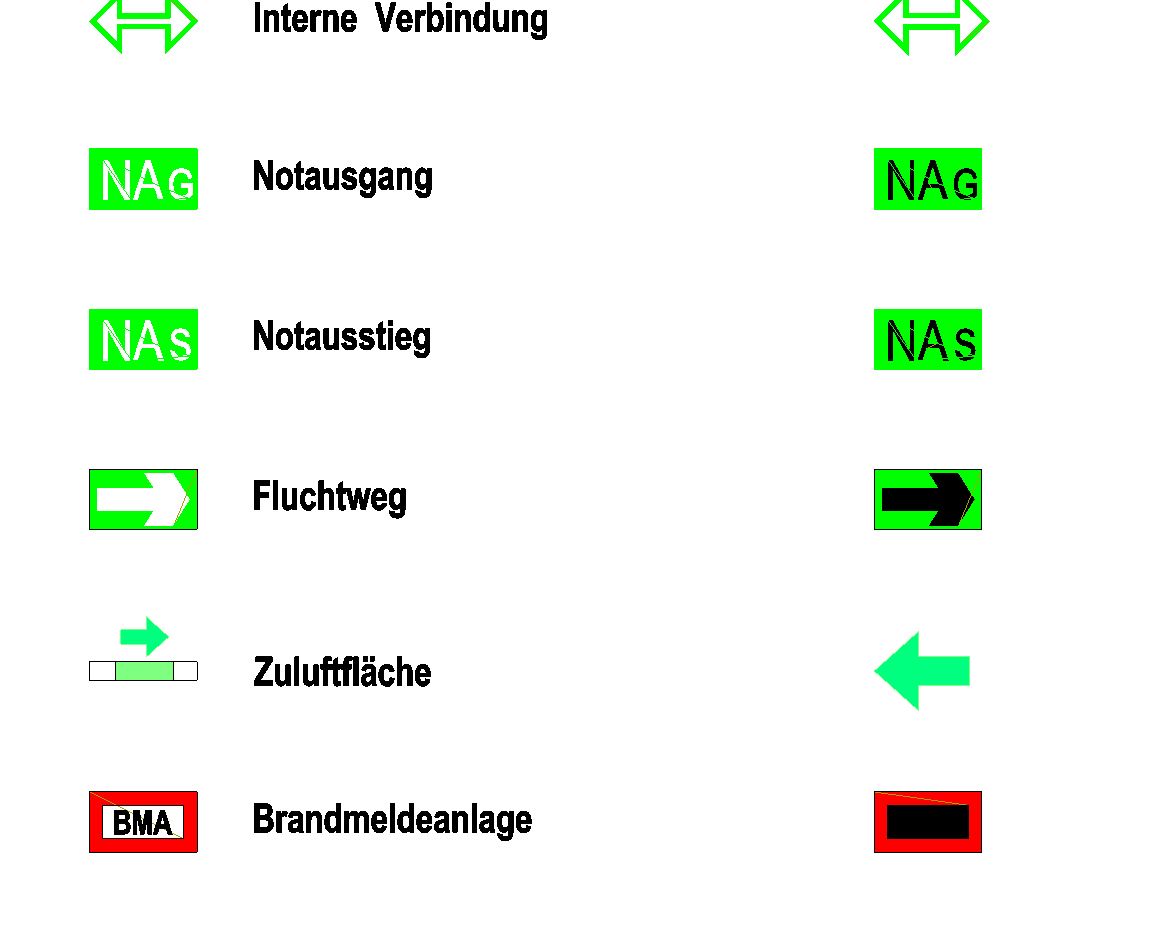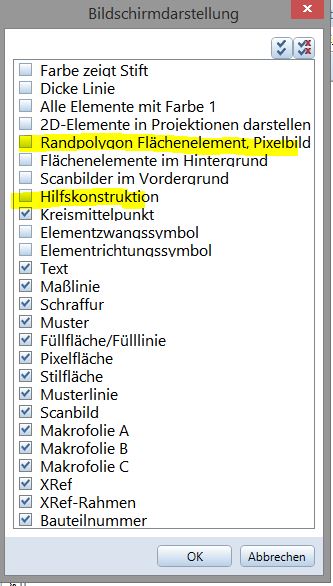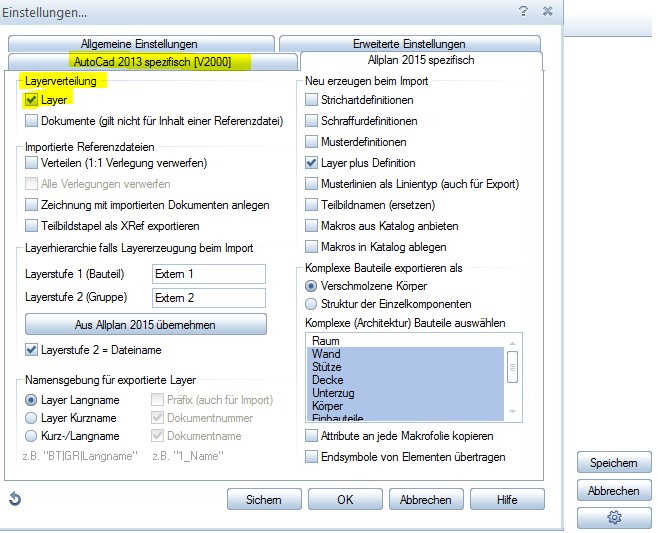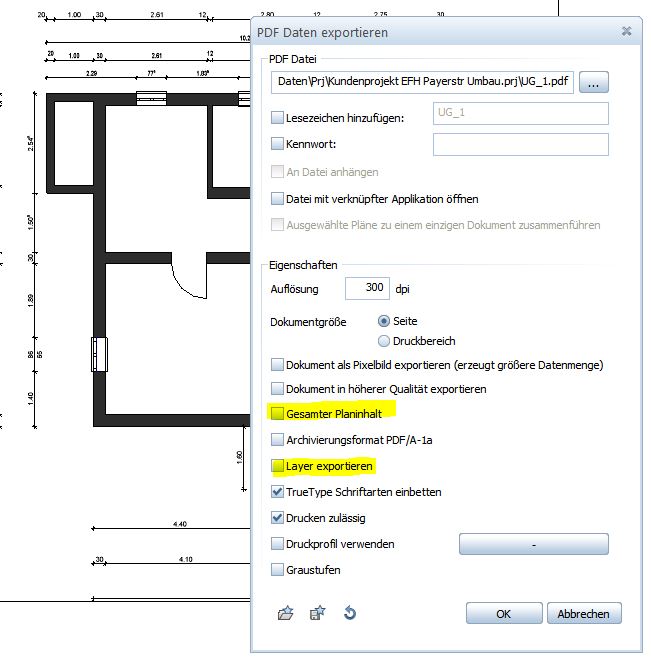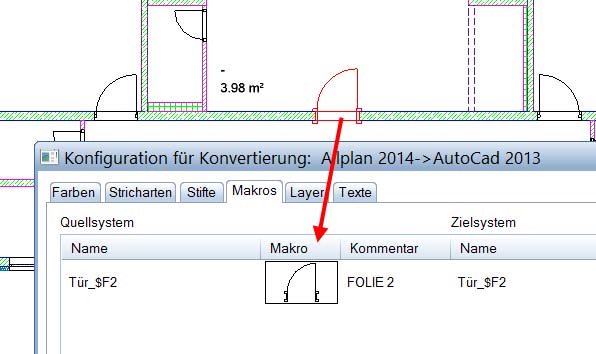Antwort zu DGN Import:
Mit Daten oder Pläne importieren, importiert Ihr Dateien im Format DGN und anderen zahlreichen verfügbaren Dateitypen auf einen Allplan Plan. Und so wird importiert:
Klickt auf oder Daten aufs Teilbild / Pläne importieren (Aufruf): Microststion DGN Import:
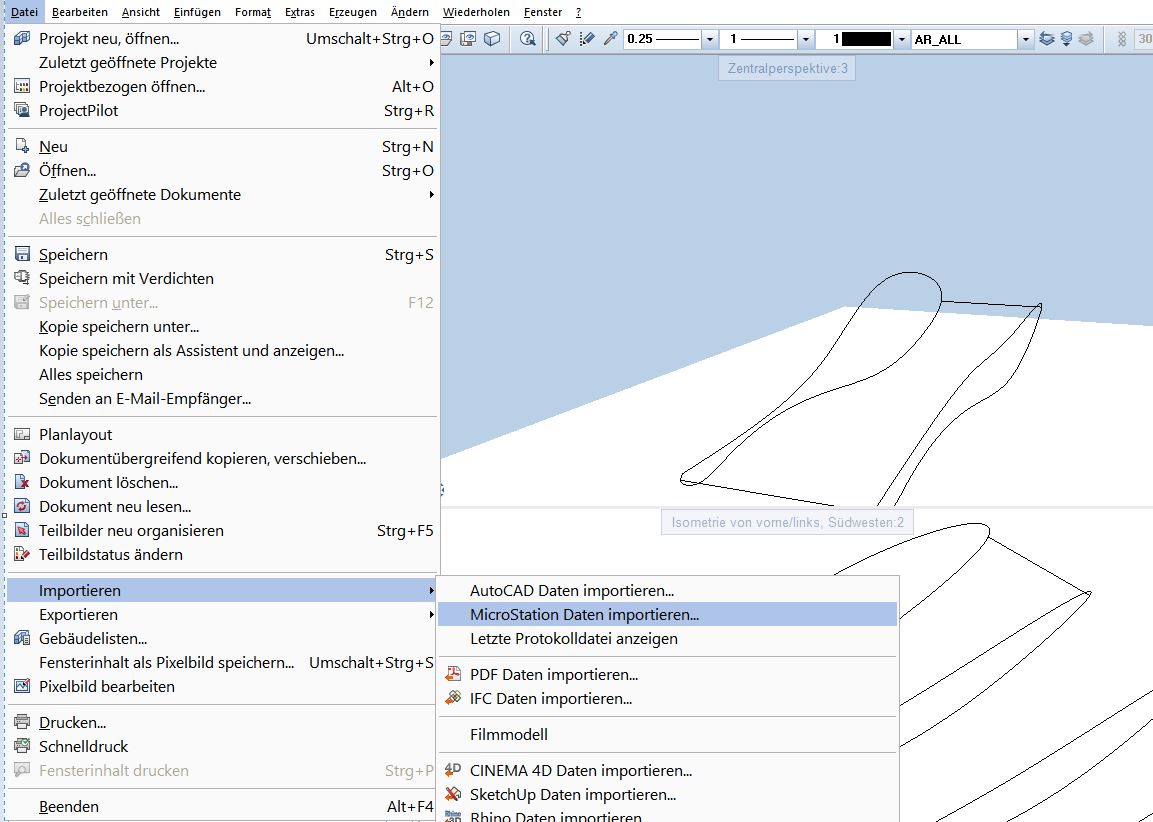
Micostation Import
Wählt den Dateityp DGN , den Ordner und die Datei(en), die importiert werden soll(en).
Hinweis: Mit Vorschau öffnet Ihr ein Vorschaufenster mit der markierten Datei:
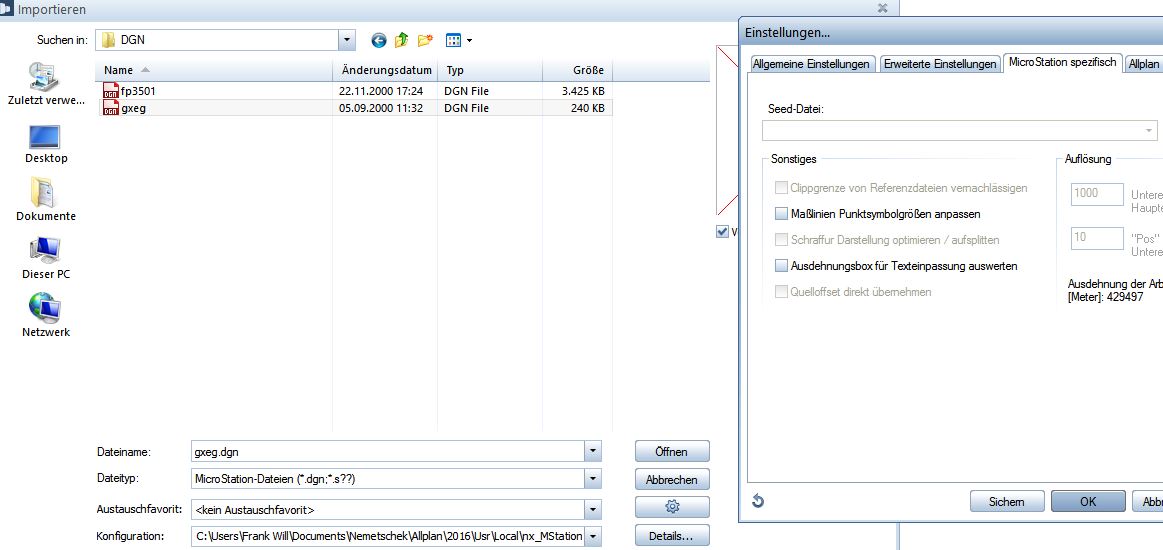
Micostation Import Vorschau
Wählt dann im Dialogfeld unten den Austauschfavorit und die Konfigurationsdatei. Unter Einstellungen. Klickte auf Optionen…, wenn Ihr erweiterte Einstellungen für die Konfiguration (z.B. Maßstab und die Längendimension oder sonstiges ändern möchtet.
Klickt auf Öffnen. Allplan startet die automatische Zuordnung. Wenn Ihr die Konfiguration, wie Ihr sie jetzt erstellt haben, wieder verwenden möchten, klickt auf Speichern. Klickt auf OK, um den Import zu starten.
Tipp: Daten oder Pläne auch durch Drag&Drop aus dem Windows Explorer nach Allplan importiert werden
Ich hoffe, mit diesen Informationen konnte ich Euch weiterhelfen, für weitere Fragen oder auch Bestellungen könnt Ihr Euch selbstverständlich gerne wieder an uns wenden. Viel Spass wünscht Euch
Dipl.-Ing. (FH) Frank Will